PTC Creo Illustrate 10.0.0.0 中文免费特别版(附激活文件+安装教程) 64位
PTC Creo Illustrate 10破解版将卓越的 3D 插图功能与相关的 CAD 数据结合起来,提供特定于配置的图形化信息,这些信息准确反映了当前的产品设计,可用于操作、维修和维护产品。PTC Creo Illustrate 提供了一个专用环境,以及创建丰富的 3D 技术插图所需的功能。这些插图用于以图形方式清楚地传达复杂的产品和程序。
PTC Creo Illustrate 能识别不同的 CAD 格式,并且与 PTC Windchill、PTC Creo 和 PTC Arbortext 产品完全集成,可快速提供最新的 3D 技术信息和维修信息,从而帮助在产品的整个生命周期中支持产品。此外,这个功能强大的软件可以重新构建 CAD 工程 BOM,以便为零件和维修流程或其他插图用途创建信息结构。

功能和优势
清晰传达复杂的信息 - 创建 3D 动画,以直观地描述复杂的维修流程,从而便于读者理解
降低翻译成本 - 用图解的逐步流程、3D 动画、图解零件列表和文字的其他图形表示形式取代文字
提高插图画家的工作效率 - 通过与原始的 CAD 文件保持关联,在整个维修信息生命周期中自动管理插图的变化
自动创建零件列表 - 直接从 CAD 元数据产生动态零件列表,从而生成零件列表和注解
假设您进入产品设计是为了创造出色的产品。这就是你的重点,你想做什么,以及你想如何被记住。借助 Creo 产品开发软件套件,您可以将产品从概念转变为数字原型,并以高效、准确和优雅的方式完成。我们的软件直观,可以协同工作。
Creo 参数化
作为 Creo Suite 中的旗舰应用程序,Creo Parametric 是 3D CAD 所需的唯一软件。借助 Creo 参数化,您可以无缝地将参数化和直接建模相结合;借助Unite技术,打开非本地CAD数据并与几乎任何人协作;并放心,所有下游可交付成果都将自动更新。将此范围的功能与易用性相结合,您就拥有了一个产品设计加速器。
3D 计算机辅助设计
从 Creo 参数化的全面功能到专门用于直接建模的应用程序,Creo 都能满足您的需求。无论您是需要速度和灵活性来满足最后期限,还是处于概念设计的初始阶段,直接建模都可以让您快速轻松地处理几何体。
Creo 参数化:使用参数化和直接建模设计整个产品
Creo Direct:直接与几何图形交互。适合不经常使用CAD的用户。
Creo 选项建模器:轻松创建可配置产品的变体
Creo 元素/直接建模:全面的直接建模功能
2D 计算机辅助设计
Creo Sketch:使用此免费下载来捕捉最初的想法
Creo 布局:利用 2D 数据生成准确反映设计意图的 3D 模型
Creo 原理图:创建布线系统的二维原理图
Creo 元素/直接制图:满足设计师和工程师的 2D 需求
模拟
尽早并经常使用易于设置、使用和运行的软件进行模拟。现在,您可以在将产品交给分析之前解决工程中的基本设计问题。
模拟产品
可视化
现在,同事可以以适合他们的文件格式查看您的设计,因此设计评审效率更高,数据可以重复使用。更少、更好的原型意味着更快的设计周期和更多的预算资金。
Creo View MCAD:直观的查看器允许非 CAD 用户查看您的设计
Creo View ECAD:允许整个团队查看与 PCB 相关的设计
Creo 插图:创建强大的 3D 交互式技术插图
Creo View Mobile:使用 iPad 或 iPhone 查看在 Creo View 中创建的机型
安装激活教程
1、在本站下载并解压,如图所示

2、将文件夹“PTC.LICENSE.WINDOWS.2023-06-02-SSQ”复制到临时目录并运行“FillLicense.bat”。将生成具有正确PTC HOSTID的批处理脚本附近的“PTC_D_SSQ.dat”文件,将生成的许可证文件复制到所选文件夹(例如,C:\Program Files\PTC)
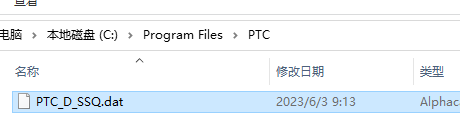
3、创建指向PTC_D__SSQ.dat的环境变量PTC_D_LICENSE_FILE
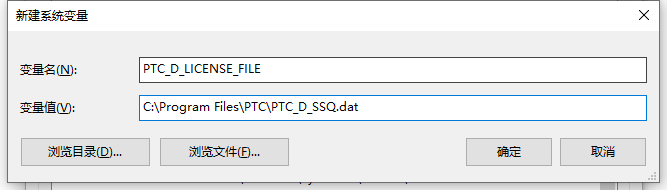
4、安装PTC Creo Illustrated 10.0.0.0 Win64

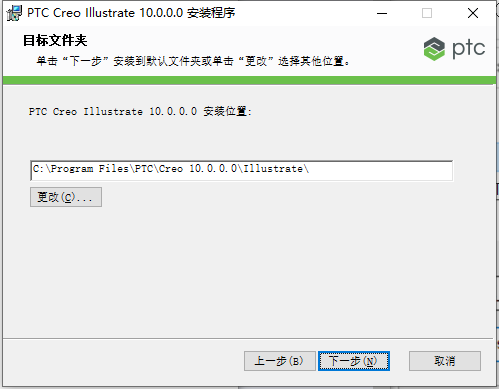
5、覆盖原始的<Illustrated>程序文件夹
(默认情况下C:\Program Files\PTC\Creo 10.0.0.0\Illustrated)
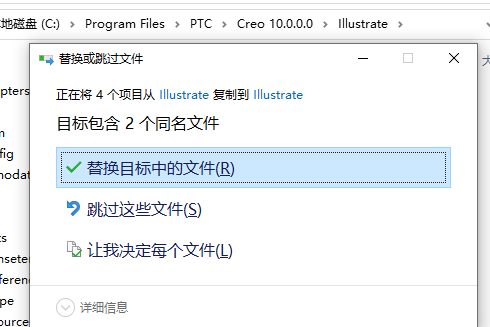
Creo Illustrate10.0新增功能
1、在 Windchill 环境中工作时,源数据不再存储在每个 c3di 文件中
当连接到兼容的 Windchill 版本时,源数据将不会存储在 c3di 文件中。
显著减小文件大小以提高上传性能。
2、新增了适用于 sBOM/eBOM 的筛选与查找组合功能
已将筛选和查找合并为一个控件,并添加了对属性进行搜索的功能。
通过添加属性搜索来改善易用性和功能性。
3、能够为每个标准设置字体
现在,可以在标准级别设置用于标注、注解等的字体。
能够为标注、注解等使用 Arial 以外的字体。
4、标注指引线的 2D 箭头选项
新增了可将标注指引线上的所有箭头显示为 2D 箭头的选项。
从任意角度查看时,箭头外观都相同。
5、使指引线始终显示在内容前面的选项
新增了可将标注指引线上的所有箭头显示为 2D 箭头的选项。
防止指引线在通过零件时部分显示为虚线。
6、许可证服务器更新:需要 FlexNet Server 11.19.1.0 版本
Creo Illustrate 已更新,旨在支持较新版本的 FlexNet 服务器。 Creo Illustrate 10.0 及更高版本需要 FlexNet Server 11.19.1.0。
软件特色
使用 Creo Illustrate,您可进行以下操作:
1、导入一个包含工程零件几何和材料 (BOM) 数据清单的 3D CAD 文件。
2、将零件从导入的工程 BOM (eBOM) 拖动到服务 BOM (sBOM)。
3、重新排列、组合和重命名 sBOM 树中的零件和装配。
4、将已选择的 sBOM 零件和装配加载到插图文件的多个图中。这些图可以具有不同的:
◦ 3D 视图方向和缩放级别。
◦ 使用各种曲面着色样式、粗/细边线和移除的隐藏线 (HLR) 来渲染模式。
◦ 截面视图、构造几何和测量。
◦ 带可选分解线的爆炸视图。
◦ 各种注释,如标注、注解和参考。
◦ 从工具、容器、箭头和危险标志库插入的 2D 和 3D 图形符号。
5、生成插图中各图的标注和项列表,然后有选择地排列、重新编号和合并标注。
6、导入一个包含新零件属性、结构、图和项列表信息的 XML 文件,然后使用新图和项列表从文件重新自动生成 sBOM 树。
7、从动画模板开始将插图中的各图制作成动画。
8、以安全 Creo View 可视化 (*.pvz) 文件格式发布要分发的插图。
9、通过直接链接到 Windchill 服务器,使用 Windchill 软件来管理插图资产。
10、在 Creo Illustrate 中创建的 3D 插图可以设置为当源 CAD 更改时自动更新,因此很容易在整个企业中共享。
为什么选择Creo?
我们的软件不会产生创新:您会产生创新。但是,Creo 可以在一个环境中为您提供强大的工具,并在使用方式上提供选择和灵活性,从而为您提供帮助。
你能设计什么?一位客户设计了一个人造心脏。另一个人创作了一个1.5吨重的灯光雕塑。也许你的下一个伟大的产品是你办公桌上的那个。










